Pulizia delle parti interne del dispositivo (Pulizia della lastra inferiore)
Codice domanda frequente: 8200007800
Data di rilascio: 11 settembre 2008
Soluzione
[Cleaning the Inside of the Machine (Bottom Plate Cleaning)/Pulizia dell'interno della stampante (pulizia lastra inferiore)]
In questa sezione viene descritto come pulire l'interno della stampante. Se l'interno della stampante è sporco, le stampe potrebbero sporcarsi, pertanto è consigliabile eseguire la pulizia regolarmente.IMPORTANT
- Anche se come alimentazione carta viene selezionato il cassetto, la carta verrà prelevata dal vassoio posteriore.
- Non eseguire altre operazioni durante la pulizia della lastra inferiore.
REFERENCE
Assicurarsi che il coperchio interno sia chiuso.
1. Verificare che la stampante sia accesa, quindi togliere la carta dal vassoio posteriore.
2. Aprire il vassoio di uscita carta e la relativa estensione.
2-1. Premere il pulsante [Open/Apri] per aprire il vassoio di uscita.
2-2. Aprire l'estensione del vassoio di uscita.
3. Piegare in due nel senso della larghezza un foglio di carta comune in formato A4 o Letter e quindi riaprirlo.
4. Caricare nel vassoio posteriore solo questo foglio con il lato aperto rivolto verso l'alto.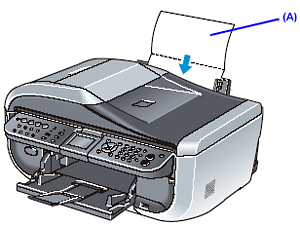
(A) Caricare il foglio di carta dopo averlo riaperto.
5. Eseguire la pulizia della lastra inferiore.
5-1. Premere il pulsante [Menu].
5-2. Premere il pulsante  o
o  per selezionare [Maintenance/settings - Manutenzione/impostaz.], quindi premere [OK].
per selezionare [Maintenance/settings - Manutenzione/impostaz.], quindi premere [OK].
Viene visualizzata la schermata [Maintenance/settings - Manutenzione/impostaz.].
5-3. Premere il pulsante  o
o  per selezionare [Maintenance/Manutenzione], quindi premere [OK].
per selezionare [Maintenance/Manutenzione], quindi premere [OK].
Viene visualizzata la schermata [Maintenance/Manutenzione].
5-4. Premere il pulsante  o
o  per selezionare [Bottom plate cleaning/Pulizia lastra inferiore], quindi premere [OK].
per selezionare [Bottom plate cleaning/Pulizia lastra inferiore], quindi premere [OK].
Viene visualizzata la schermata di conferma.
5-5. Premere il pulsante  o
o  per selezionare [Maintenance/Manutenzione], quindi premere [OK].
per selezionare [Maintenance/Manutenzione], quindi premere [OK].
La carta pulisce le parti interne della stampante circolando al suo interno.
Controllare la parte piegata del foglio espulso. Se presenta macchie d'inchiostro, ripetere la pulizia della lastra inferiore.
Se il problema persiste dopo avere eseguito due volte la pulizia della lastra inferiore, è possibile che le parti sporgenti all'interno del dispositivo siano macchiate. Pulirle in base alle istruzioni fornite. Vedere [Cleaning the Protrusions Inside the Machine/Pulizia delle parti sporgenti all'interno del dispositivo].
REFERENCE
Quando si esegue di nuovo la pulizia della lastra inferiore, utilizzare un foglio di carta pulito.
Pulizia delle parti sporgenti all'interno del dispositivo
ATTENTION
- Prima di pulire il dispositivo, spegnerlo e di scollegare il cavo di alimentazione.
- Non è possibile spegnere il dispositivo durante l'invio o la ricezione di fax oppure se sono presenti fax non inviati salvati nella memoria.
- Il dispositivo non può ricevere fax quando è spento.
- Se si scollega il cavo di alimentazione, tutti i documenti memorizzati verranno eliminati. Inviare o stampare i documenti necessari prima di scollegare il cavo di alimentazione.
Se le parti sporgenti all'interno del dispositivo sono macchiate, utilizzare un cotton-fioc o uno strumento simile per eliminare l'inchiostro.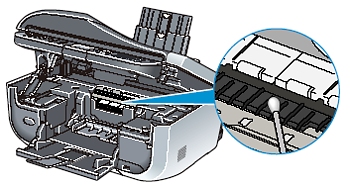
Modelli interessati
- PIXMA MX850